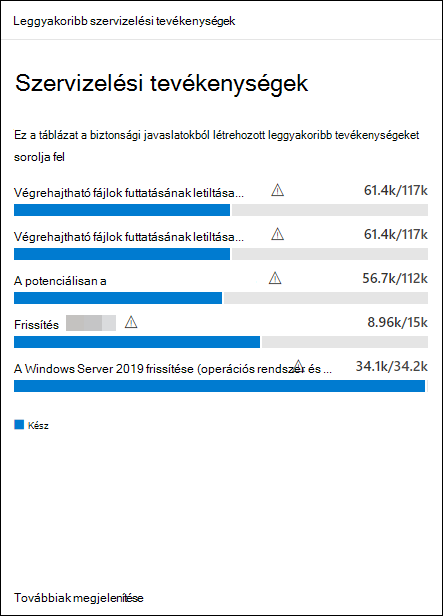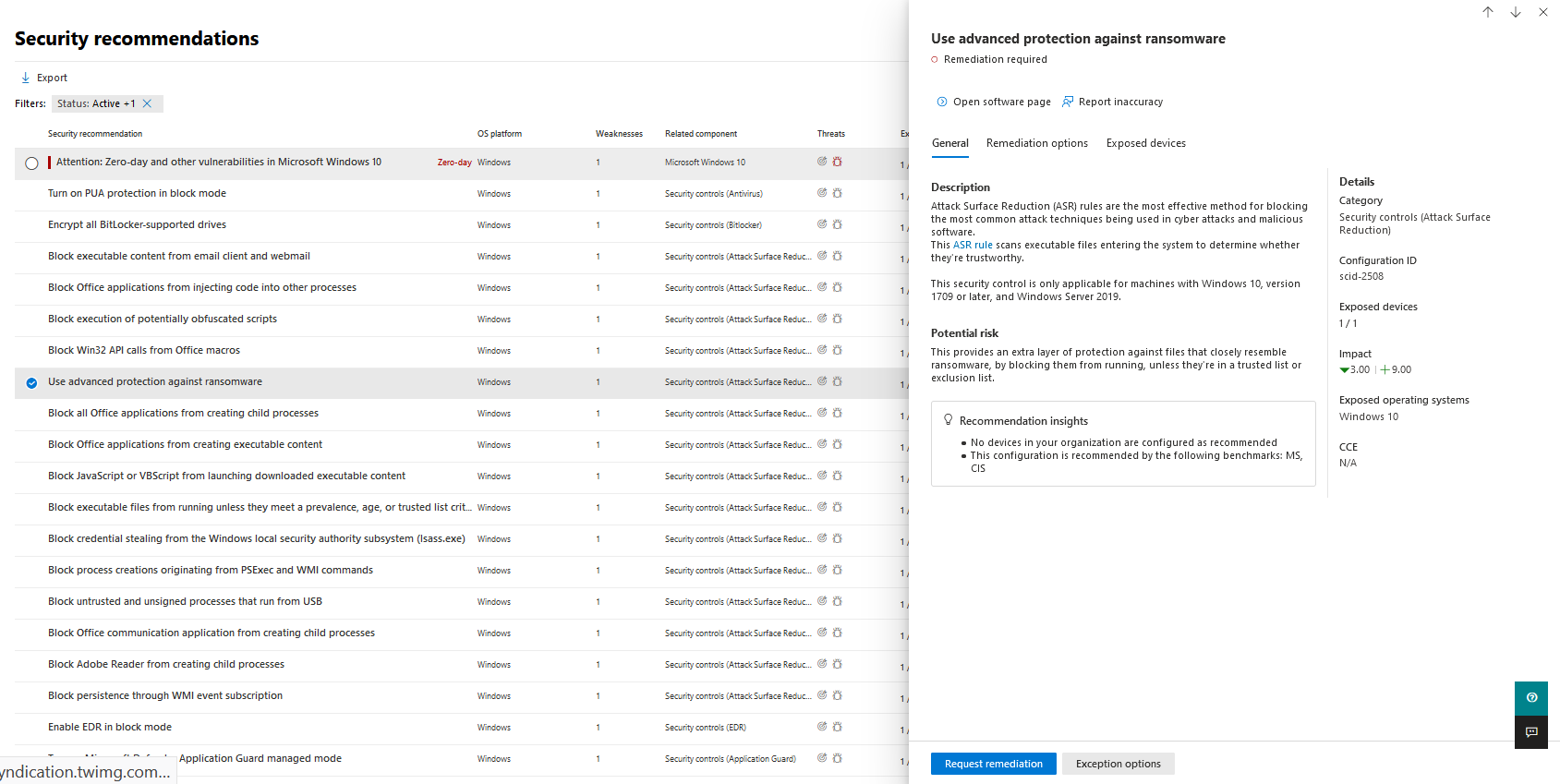A sebezhetőségek javítása
Érintett szolgáltatás:
- Microsoft Defender biztonságirés-kezelése
- Végponthoz készült Microsoft Defender 2. csomag
- Microsoft Defender XDR
- Microsoft Defender 1. & 2. csomag kiszolgálókhoz
Ebből a rövid videóból megtudhatja, hogyan derítheti fel Microsoft Defender biztonságirés-kezelés a végpontok biztonsági réseit és helytelen konfigurációit, és hogyan biztosít olyan hasznos megállapításokat, amelyekkel gyorsan elháríthatja a környezetében előforduló fenyegetéseket és biztonsági réseket.
Tipp
Tudta, hogy ingyenesen kipróbálhatja az Microsoft Defender biztonságirés-kezelés összes funkcióját? Megtudhatja, hogyan regisztrálhat az ingyenes próbaverzióra.
Szervizelés kérése
A biztonságirés-kezelési képességek áthidalják a biztonsági és az informatikai rendszergazdák közötti szakadékot a javítási kérelem munkafolyamatán keresztül. Az Önhöz hasonló biztonsági rendszergazdák kérhetik a rendszergazdát, hogy javítsa ki a biztonsági rést a Javaslatok lapról a Intune.
Microsoft Intune kapcsolat engedélyezése
A funkció használatához engedélyezze a Microsoft Intune kapcsolatokat. A Microsoft Defender portálon lépjen a Beállítások>Végpontok>Általános>speciális funkciók területre. Görgessen le, és keresse meg Microsoft Intune kapcsolatot. Alapértelmezés szerint a váltógomb ki van kapcsolva. Kapcsolja be a Microsoft Intune-kapcsolatot.
Megjegyzés: Ha a Intune kapcsolat engedélyezve van, a szervizelési kérések létrehozásakor lehetőség van Intune biztonsági feladat létrehozására. Ez a beállítás nem jelenik meg, ha a kapcsolat nincs beállítva.
A szervizelési kérelem lépései
Lépjen a Biztonsági rések kezelése navigációs menüre a Microsoft Defender portálon, és válassza a Javaslatok lehetőséget.
Válassza ki azt a biztonsági javaslatot, amely esetében szervizelést szeretne kérni, majd válassza a Szervizelési beállítások lehetőséget.
Töltse ki az űrlapot, beleértve a szervizeléshez kért elemet, a megfelelő eszközcsoportokat, a prioritást, a határidőt és az opcionális megjegyzéseket.
- Ha a "beavatkozás szükséges" szervizelési lehetőséget választja, a határidő kiválasztása nem lesz elérhető, mivel nincs konkrét művelet.
Válassza a Kérelem elküldése lehetőséget. A szervizelési kérelem elküldése létrehoz egy javítási tevékenységelemet a biztonságirés-kezelésen belül, amely a javaslat javítási folyamatának figyelésére használható. Ez nem indít el szervizelést, és nem alkalmaz módosításokat az eszközökre.
Értesítse a rendszergazdát az új kérelemről, és kérje meg, hogy jelentkezzen be Intune a kérés jóváhagyásához vagy elutasításához, és indítsa el a csomagtelepítést. Ha ellenőrizni szeretné, hogyan jelenik meg a jegy az Intune- ben, a részletekért lásd: Intune használata az Végponthoz készült Microsoft Defender által azonosított biztonsági rések elhárításához.
A szervizelési kérelem állapotának megtekintéséhez nyissa meg a Szervizelés lapot.
Megjegyzés:
Ha a kérés több mint 10 000 eszköz szervizelésével jár, csak 10 000 eszközt tudunk elküldeni szervizelésre Intune.
Miután azonosította a szervezet kiberbiztonsági gyengeségeit, és leképezte azokat a végrehajtható biztonsági javaslatokra, kezdje el létrehozni a biztonsági feladatokat. A feladatokat a szervizelési jegyek létrehozásának Microsoft Intune integrációjával hozhatja létre.
Csökkentse a szervezet sebezhetőségekkel szembeni kitettségét, és a biztonsági javaslatok javításával növelje a biztonsági konfigurációt.
Szervizelési tevékenységek megtekintése
Amikor a Biztonsági javaslatok oldalról küld el egy szervizelési kérelmet, az elindít egy szervizelési tevékenységet. Létrejön egy biztonsági feladat, amely nyomon követhető egy szervizelési lapon, és egy szervizelési jegy jön létre Microsoft Intune.
Ha a "beavatkozás szükséges" szervizelési lehetőséget választotta, nem lesz folyamatjelző sáv, jegyállapot vagy határidő, mivel nincs olyan tényleges művelet, amit figyelhetnénk.
A Szervizelés lapon válassza ki a megtekinteni kívánt szervizelési tevékenységet. Követheti a javítási lépéseket, nyomon követheti az előrehaladást, megtekintheti a kapcsolódó javaslatokat, exportálhat CSV-fájlba, vagy megjelölheti befejezettként.
Megjegyzés:
A befejezett szervizelési tevékenységekhez 180 napos megőrzési időszak áll rendelkezésre. Annak érdekében, hogy a szervizelési oldal optimálisan teljesítsen, a szervizelési tevékenység a befejezése után 6 hónappal el lesz távolítva.
Oszlop szerint befejezve
Nyomon követheti, hogy ki zárta be a szervizelési tevékenységet a Szervizelés lap "Befejezés dátuma" oszlopával.
- Email címe: Annak a személynek az e-mail-címe, aki manuálisan elvégezte a feladatot
- Rendszer megerősítése: A feladat automatikusan befejeződött (minden eszköz szervizelve lett)
- HIÁNYZIK: Az információk nem érhetők el, mert nem tudjuk, hogyan fejeződött be ez a régebbi feladat
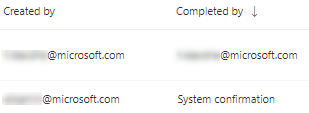
A leggyakoribb szervizelési tevékenységek az irányítópulton
Tekintse meg a leggyakoribb szervizelési tevékenységeket a Biztonságirés-kezelési irányítópulton. Válassza ki bármelyik bejegyzést a Szervizelés lapra való ugráshoz. A szervizelési tevékenységet befejezettként jelölheti meg, miután a rendszergazdai csapat elvégezte a feladatot.